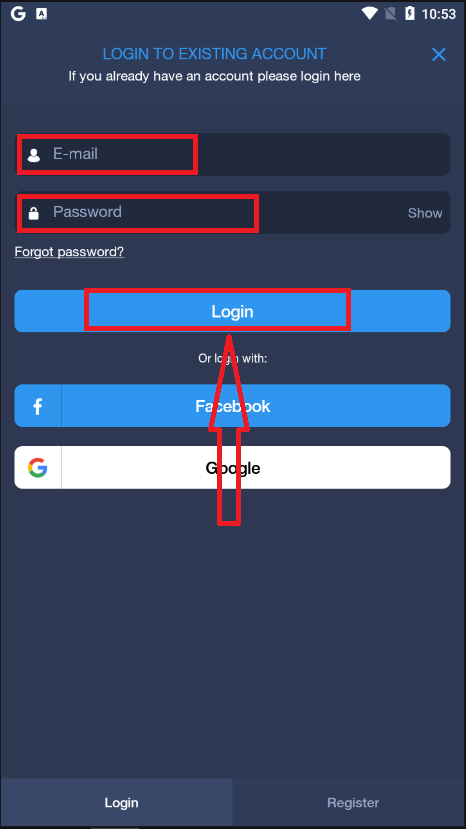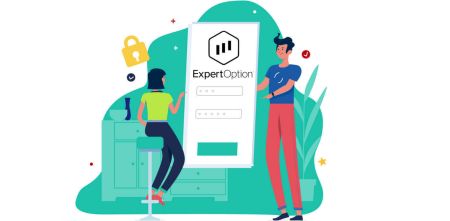ExpertOption Нэвтрэх - ExpertOption Mongolia - ExpertOption Монгол Улс
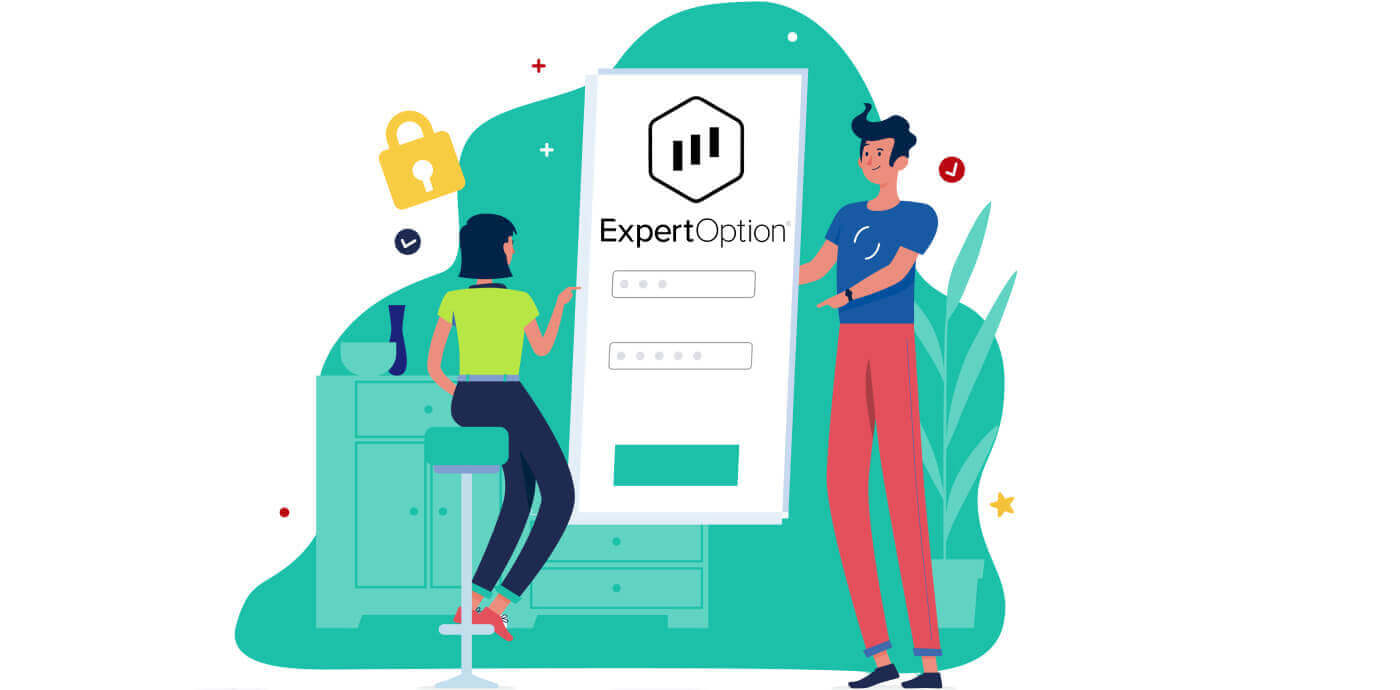
ExpertOption дансанд хэрхэн нэвтрэх вэ?
- Mobile ExpertOption програм эсвэл вэбсайт руу очно уу .
- "Нэвтрэх" дээр дарна уу.
- Имэйл болон нууц үгээ оруулна уу.
- "Нэвтрэх" цэнхэр товчийг дарна уу.
- Хэрэв та имэйлээ мартсан бол "Google" эсвэл "Facebook" ашиглан нэвтэрч болно.
- Хэрэв та нууц үгээ мартсан бол "Нууц үгээ мартсан" дээр дарна уу.
"Нэвтрэх" дээр дарахад нэвтрэх маягт гарч ирнэ.
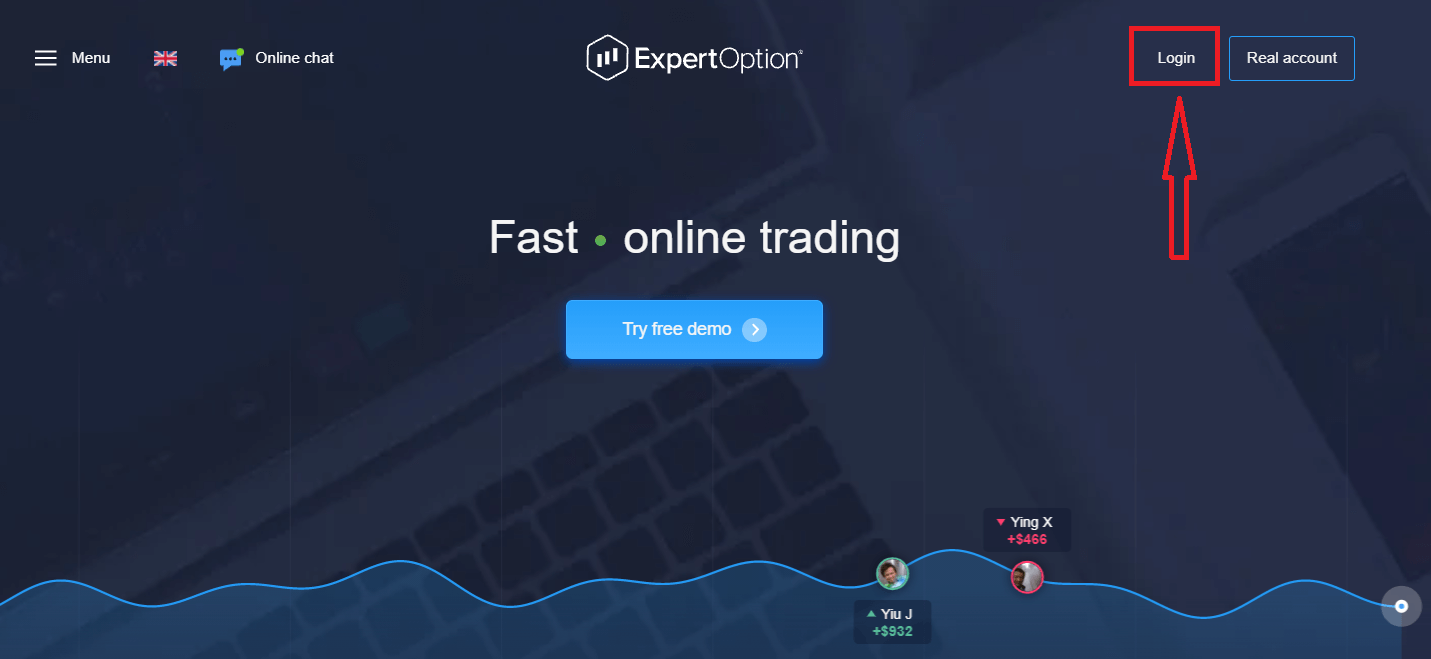
Бүртгэлдээ нэвтэрсэн цахим шуудангийн хаяг, нууц үгээ оруулаад "Нэвтрэх" товчийг дарж
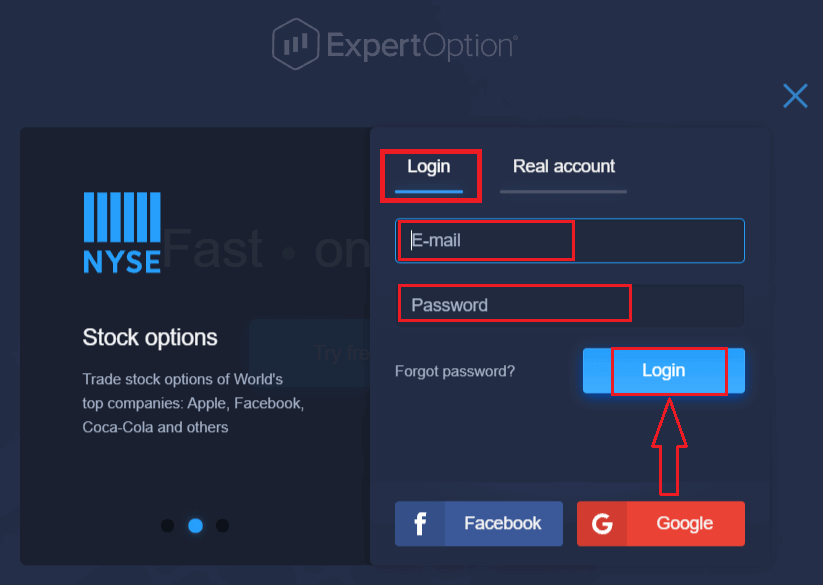
амжилттай нэвтэрсний дараа та дараах байдлаар Хадгаламж хийх хуудсыг харах болно. Шууд арилжааг эхлүүлэхийн тулд та дансандаа хөрөнгө оруулалт хийх ёстой (хамгийн багадаа 10 доллар).
ExpertOption-д хэрхэн мөнгө байршуулах вэ
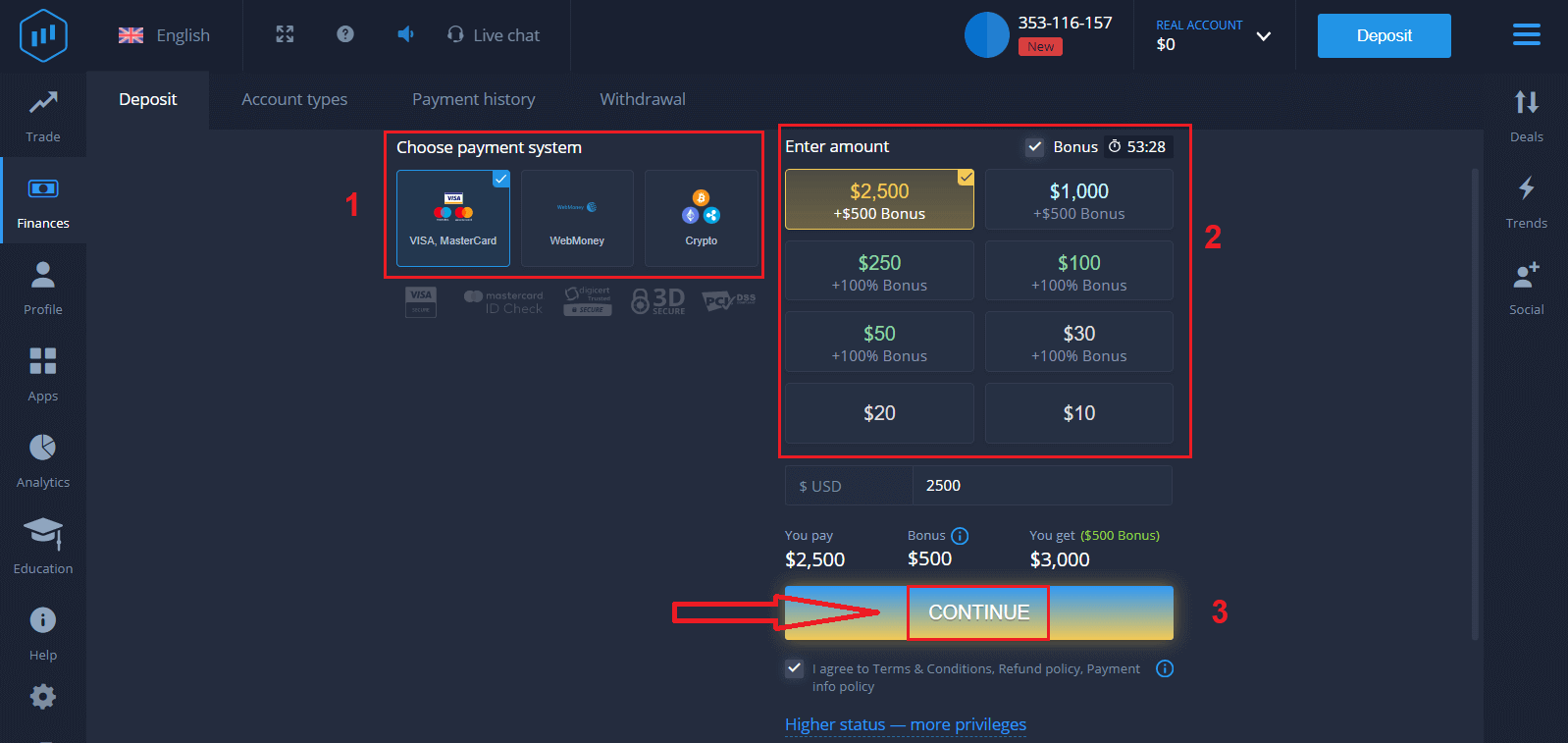
Картын өгөгдлийг оруулаад "Мөнгө нэмэх ..." дээр дарна уу.
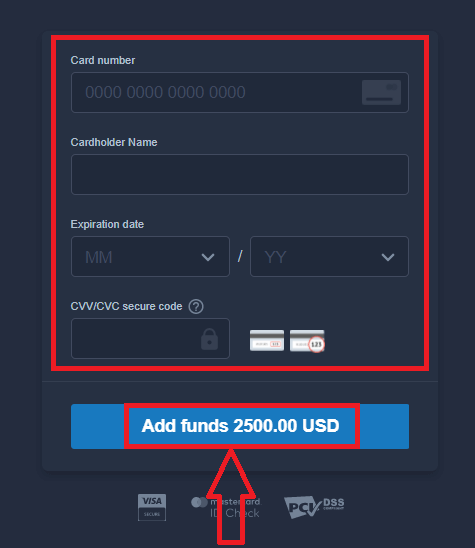
Одоо та амжилттай мөнгө байршуулсны дараа бодит дансаар арилжаа хийх боломжтой.
Хэрэв та Демо данс ашиглахыг хүсвэл "REAL ACCOUNT" дээр дараад "DEMO ACCOUNT"-ыг сонгоод Демо дансанд 10,000 доллараар арилжаа хийж эхэлнэ үү. Демо данс нь танд платформтой танилцах, өөр өөр хөрөнгө дээр арилжаа хийх чадвараа дадлагажуулах, бодит цагийн график дээр эрсдэлгүйгээр шинэ механикуудыг туршиж үзэх хэрэгсэл юм.
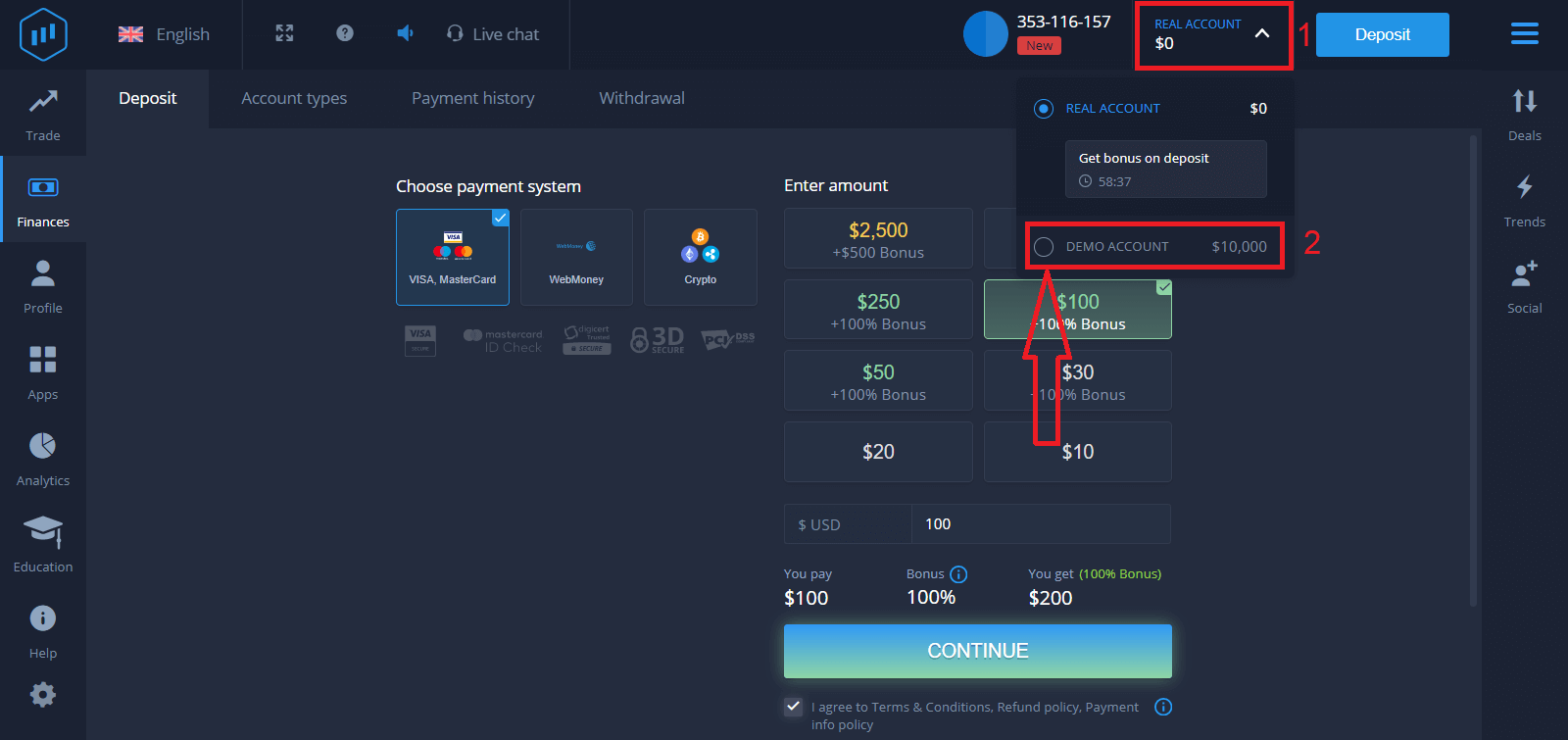
Facebook ашиглан ExpertOption руу хэрхэн нэвтрэх вэ?
Та мөн Facebook товчлуур дээр дарж хувийн фэйсбүүк хаягаа ашиглан вэб сайтад нэвтэрч болно.1. Фэйсбүүк товчлуур дээр дарна уу
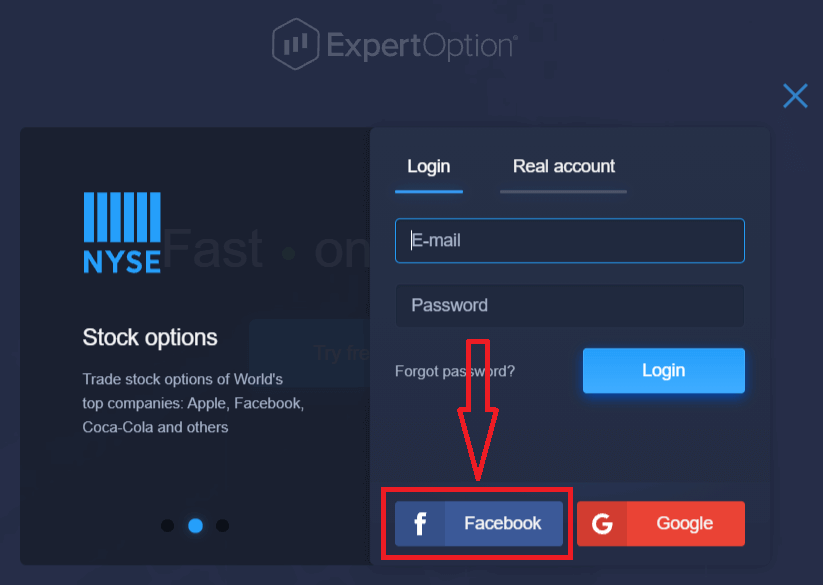
2. Facebook-т нэвтрэх цонх нээгдэх бөгөөд та Facebook-т бүртгүүлэхдээ ашиглаж байсан имэйл хаягаа оруулах шаардлагатай болно
3. Фэйсбүүк хаягаасаа нууц үгээ оруулна уу
4. "Нэвтрэх" дээр дарна уу
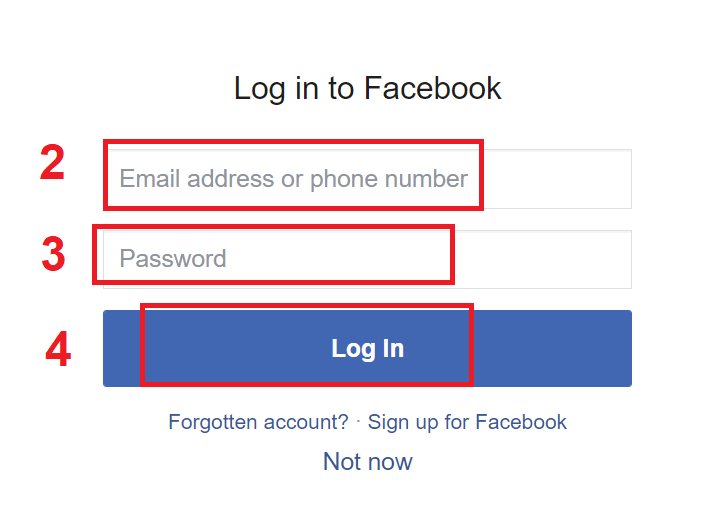
. "Нэвтрэх" товчийг дарахад ExpertOption нь таны нэр, профайл зураг, имэйл хаяг руу хандах хүсэлт гаргах болно. "Үргэлжлүүлэх..." товчийг
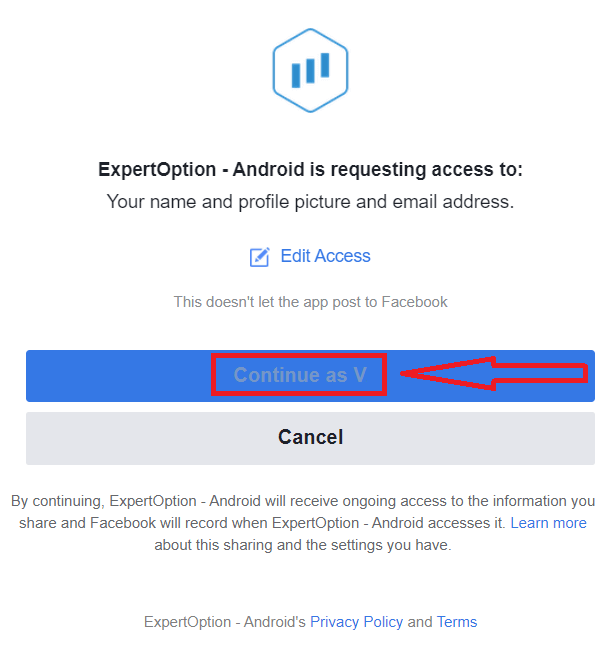
дарсны дараа та ExpertOption платформ руу автоматаар дахин чиглүүлэх болно.
Google ашиглан ExpertOption руу хэрхэн нэвтрэх вэ?
1. Google акаунтаараа дамжуулан зөвшөөрөл авахын тулд та Google товчийг дарах хэрэгтэй.
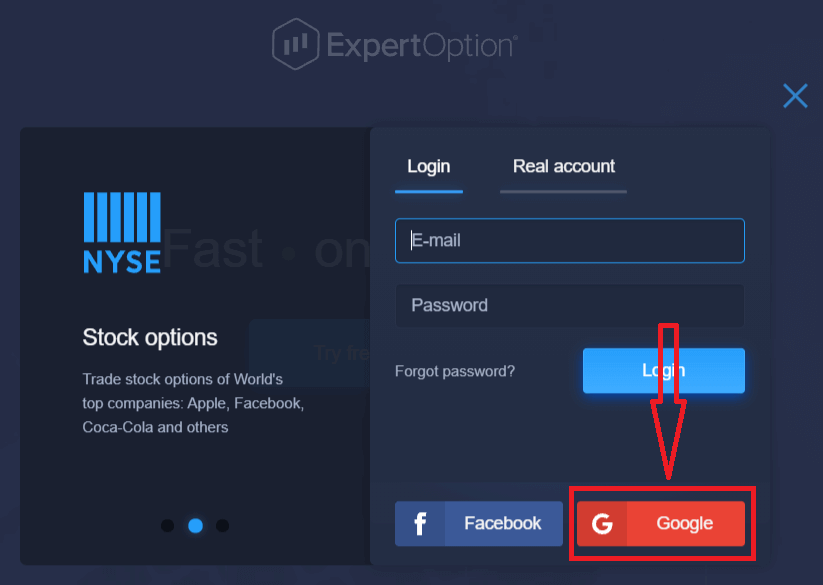
2. Дараа нь нээгдэх шинэ цонхонд утасны дугаар эсвэл имэйлээ оруулаад "Дараах" дээр дарна уу. Систем цонх нээгдэх бөгөөд танаас Google акаунтын нууц үгийг асуух болно.
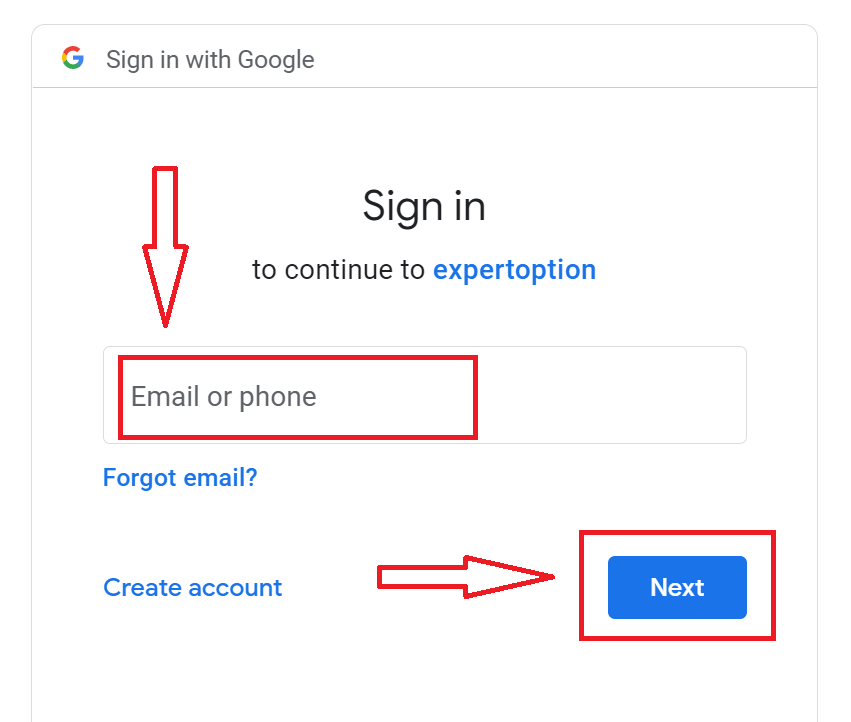
3. Дараа нь Google акаунтын нууц үгээ оруулаад "Дараах" дээр дарна уу.
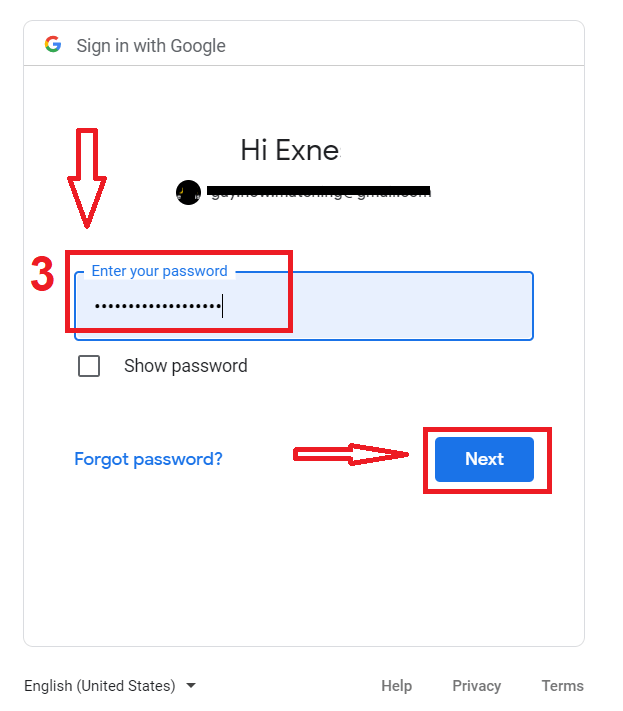
Үүний дараа үйлчилгээнээс имэйл хаяг руугаа илгээсэн зааврыг дагана уу. Та өөрийн хувийн ExpertOption данс руу орох болно.
ExpertOption данснаас нууц үг сэргээх
Хэрэв та платформ руу нэвтэрч чадахгүй бол санаа зовох хэрэггүй, та зүгээр л буруу нууц үг оруулсан байж магадгүй. Та шинэ зүйлийг гаргаж ирж болно.Хэрэв та вэб хувилбарыг ашиглаж байгаа бол
үүнийг хийхийн тулд "Нууц үгээ мартсан" холбоос дээр дарна уу.
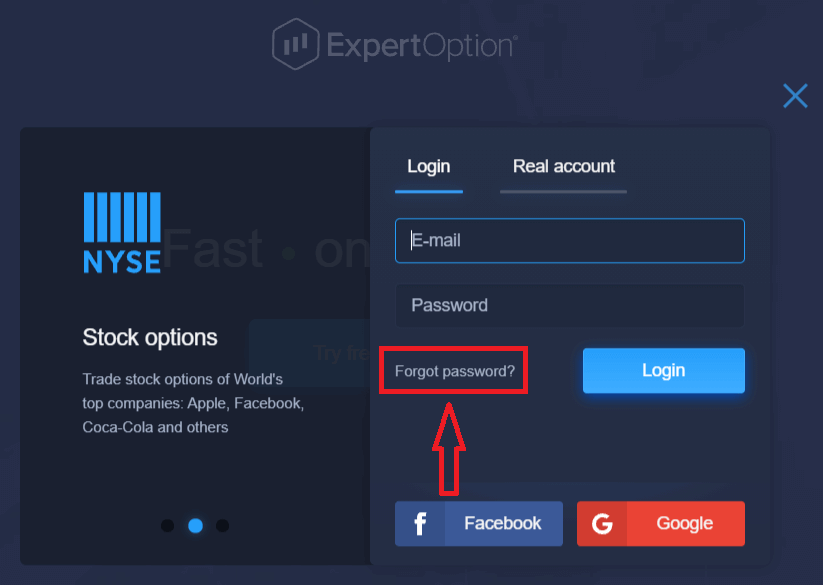
Дараа нь систем нь ExpertOption дансны нууц үгээ сэргээхийг хүсэх шинэ маягтыг нээх болно. Та системд тохирох и
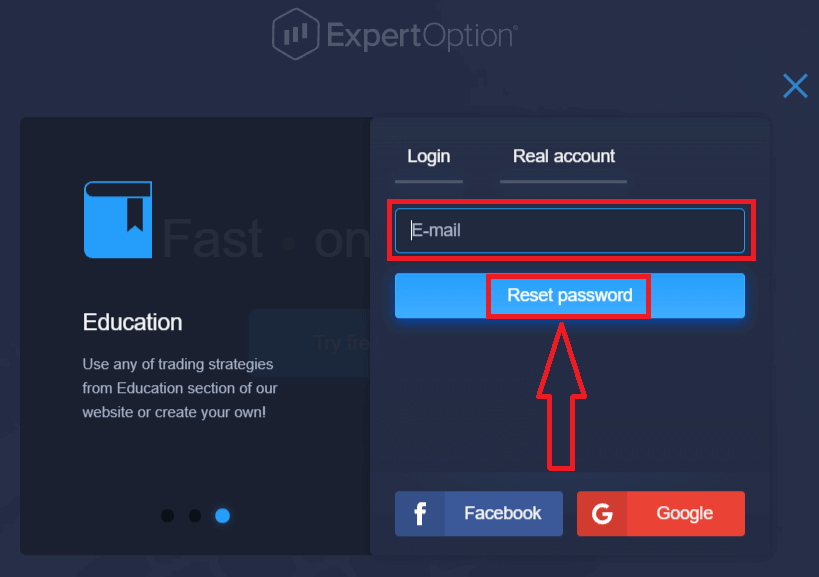
-мэйл хаягаа оруулаад "Нууц үгээ дахин тохируулах" дээр дарж нууц үгээ шинэчлэхийн тулд энэ имэйл хаяг руу имэйл илгээсэн тухай мэдэгдэл нээгдэнэ.
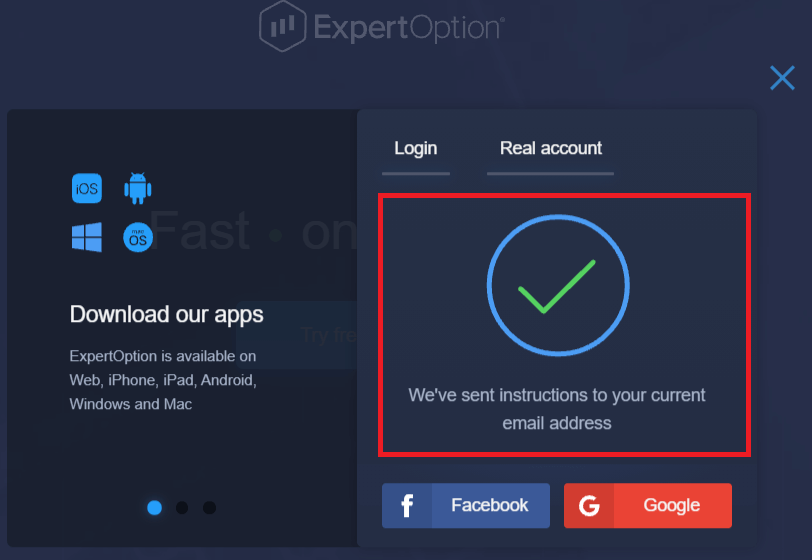
Цаашид таны цахим шуудангийн захидалд нууц үгээ солихыг санал болгох болно. "Нууц үгээ дахин тохируулах" дээр дарна уу.
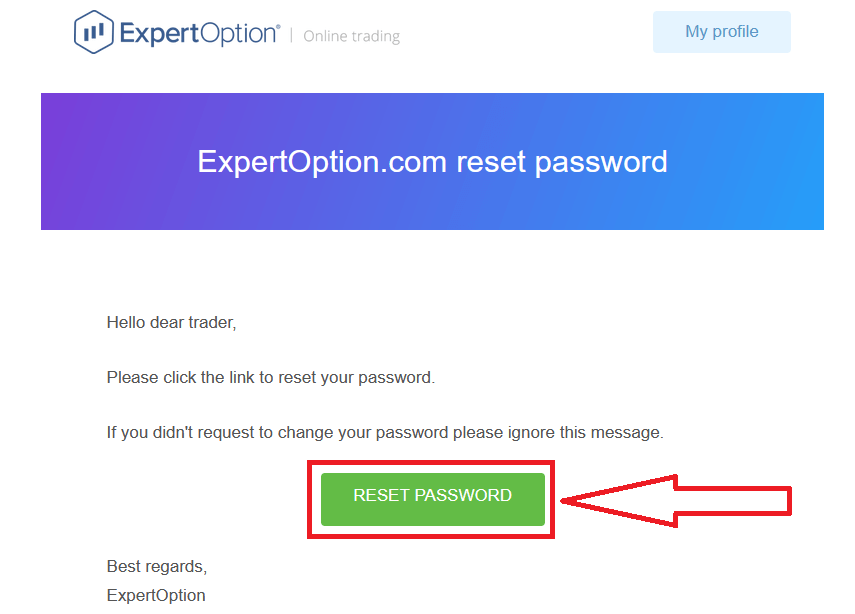
Имэйлийн холбоос нь таныг ExpertOption вэбсайт дээрх тусгай хэсэг рүү хөтлөх болно. Шинэ нууц үгээ энд хоёр удаа
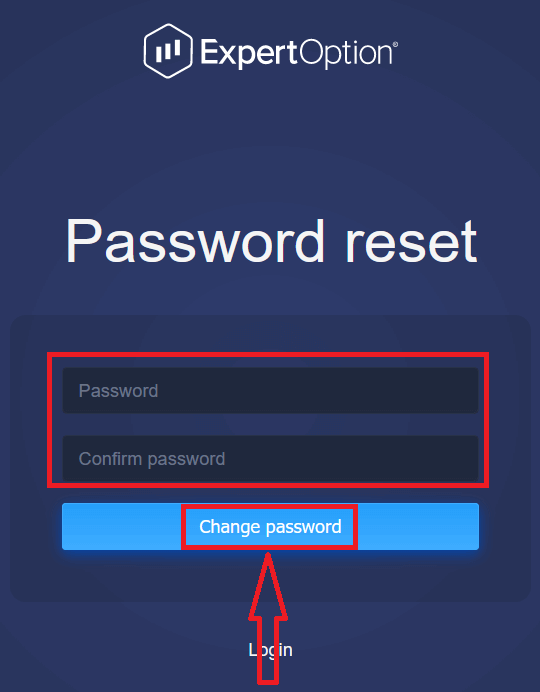
оруулаад "Нууц үг", "Нууц үгээ баталгаажуул" гэснийг оруулсны дараа "Нууц үг солих" товчийг дарна уу. Нууц үг амжилттай өөрчлөгдсөн тухай мессеж гарч ирнэ.
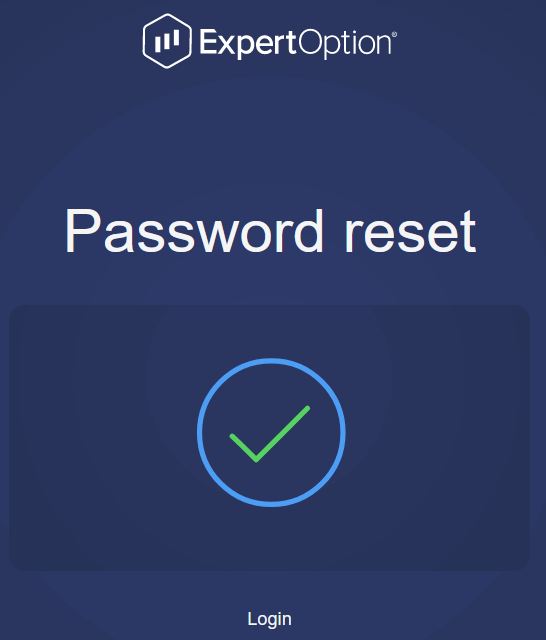
Ингээд л боллоо! Одоо та хэрэглэгчийн нэр болон шинэ нууц үгээ ашиглан ExpertOption платформд нэвтэрч болно.
Хэрэв та мобайл програм ашигладаг бол
үүнийг хийхийн тулд "Цэс" дүрс дээр
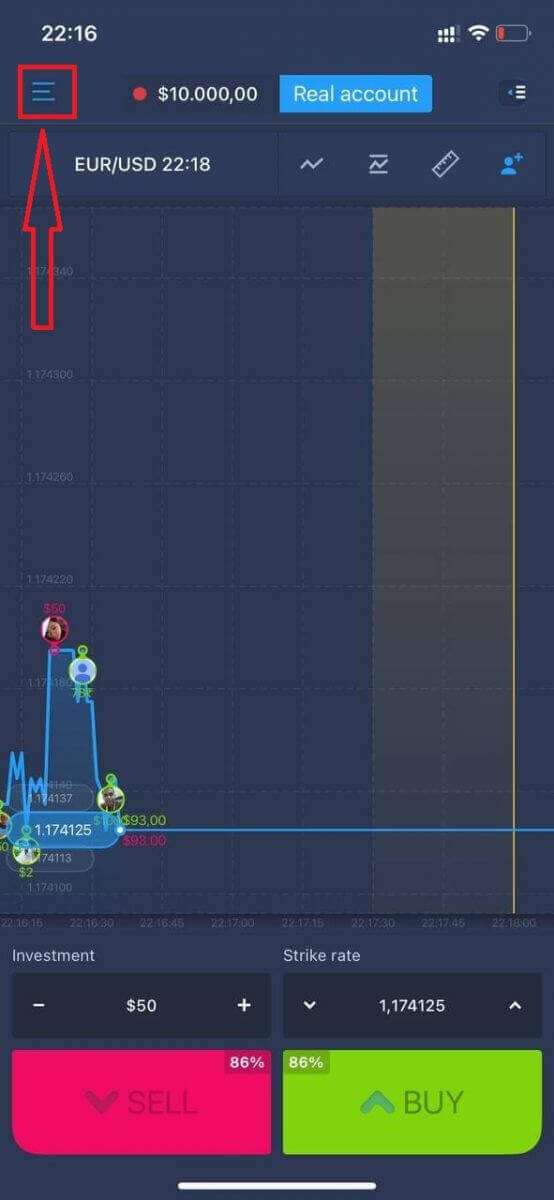
дарна уу "Нэвтрэх"
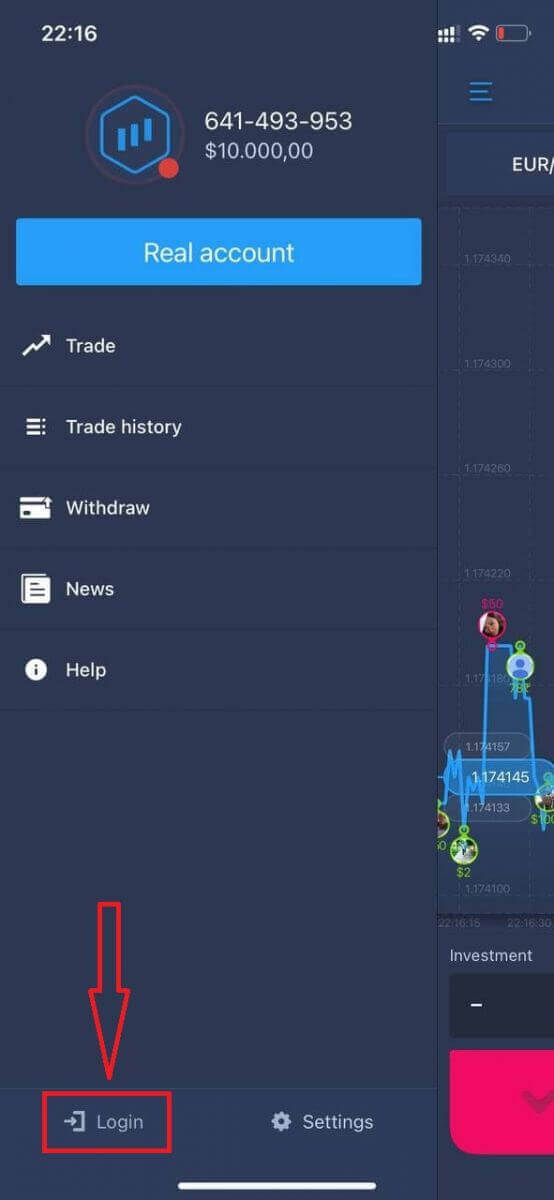
дээр дарна уу "Нууц үгээ мартсан" холбоос дээр дарна уу
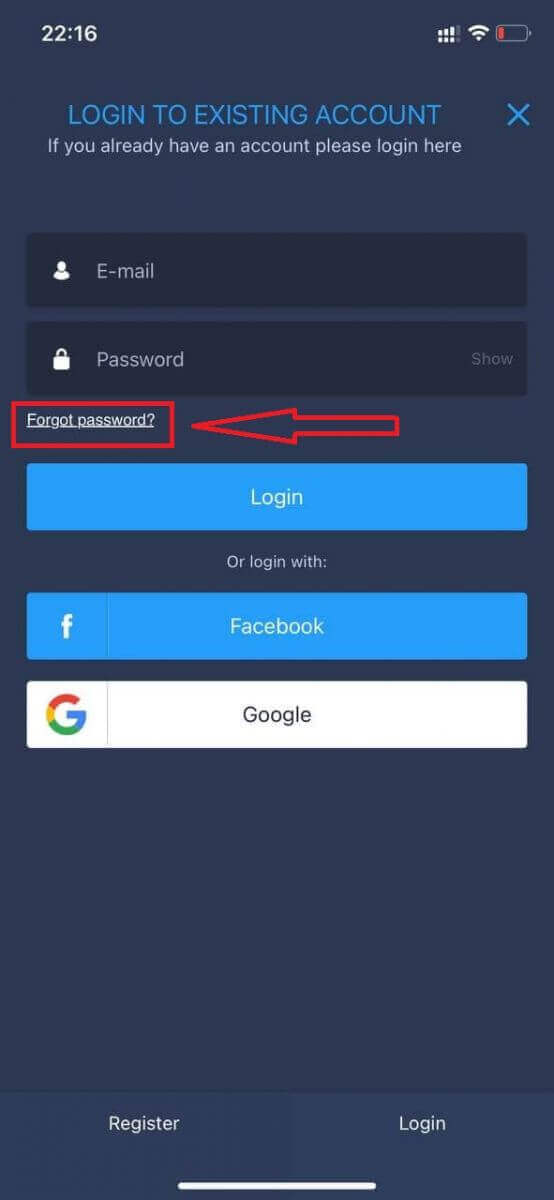
Шинэ цонхонд бүртгүүлэхдээ ашигласан имэйлээ оруулаад "Илгээх" товчийг дарна уу. Дараа нь вэб програмын адил үлдсэн алхмуудыг хийгээрэй
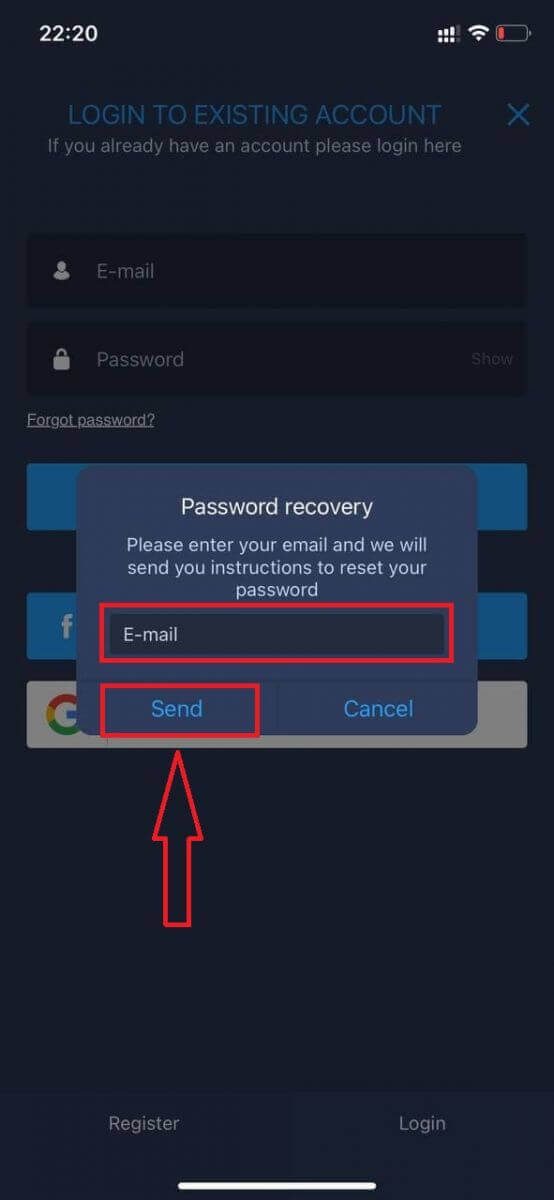
ExpertOption Mobile Web Version дээр нэвтэрнэ үү
Хэрэв та ExpertOption худалдааны платформын гар утасны вэб хувилбар дээр арилжаа хийхийг хүсвэл үүнийг хялбархан хийж чадна. Эхлээд мобайл төхөөрөмж дээрээ хөтчөө нээнэ үү. Үүний дараа " experoption.com " гэж хайж олоод брокерын албан ёсны вэбсайтад зочилно уу.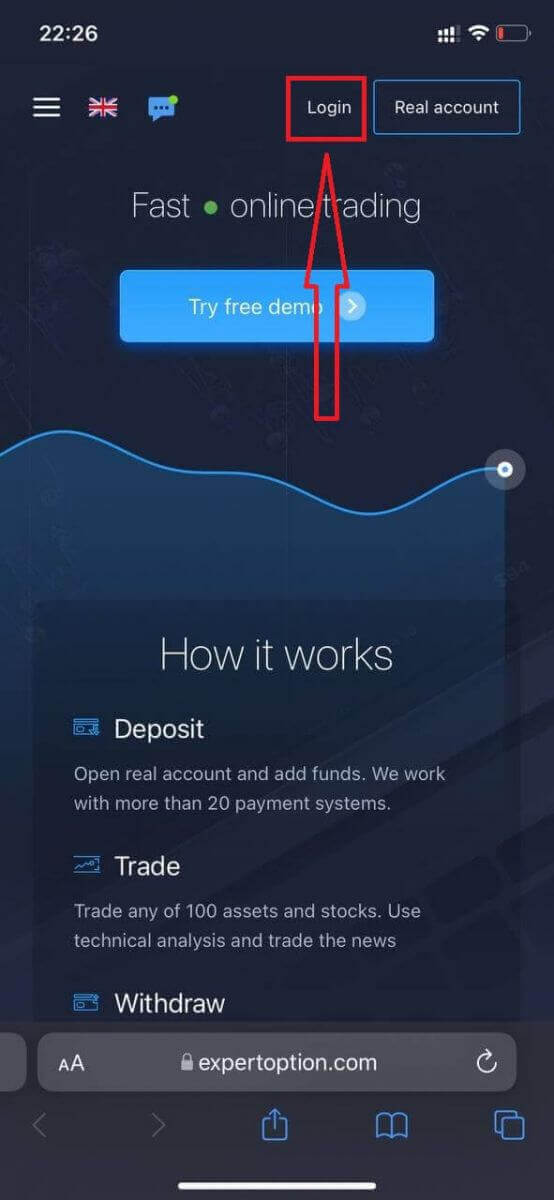
Имэйл болон нууц үгээ оруулаад "Нэвтрэх" товчийг дарна уу.
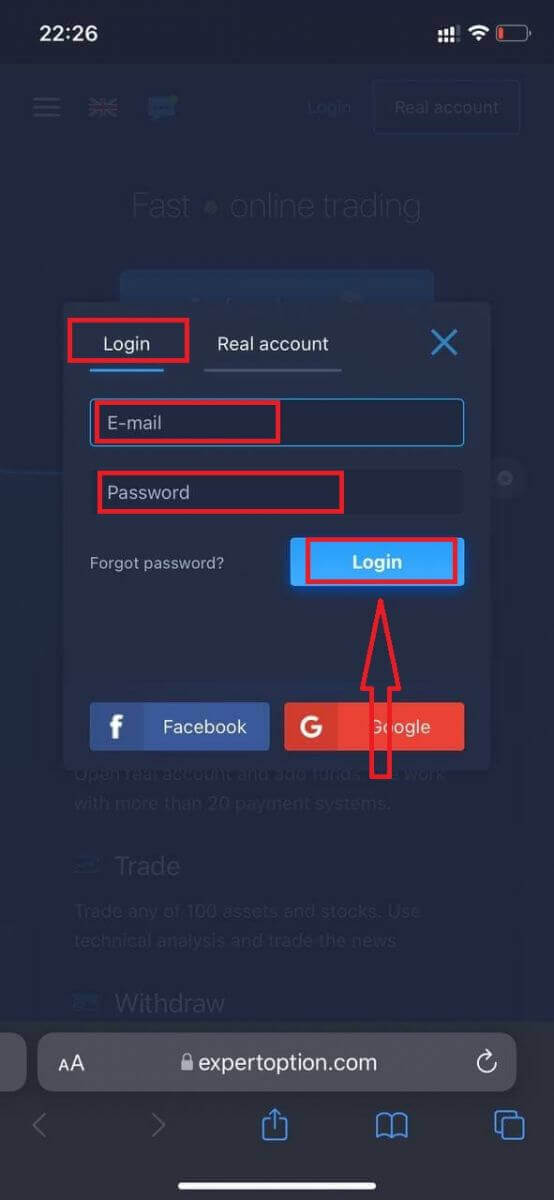
Амжилттай нэвтэрсний дараа та Хадгаламжийн хуудсыг харах болно. Шууд арилжааг эхлүүлэхийн тулд та дансандаа хөрөнгө оруулалт хийх ёстой (хамгийн багадаа 10 доллар).
ExpertOption дээр хэрхэн мөнгө байршуулах вэ
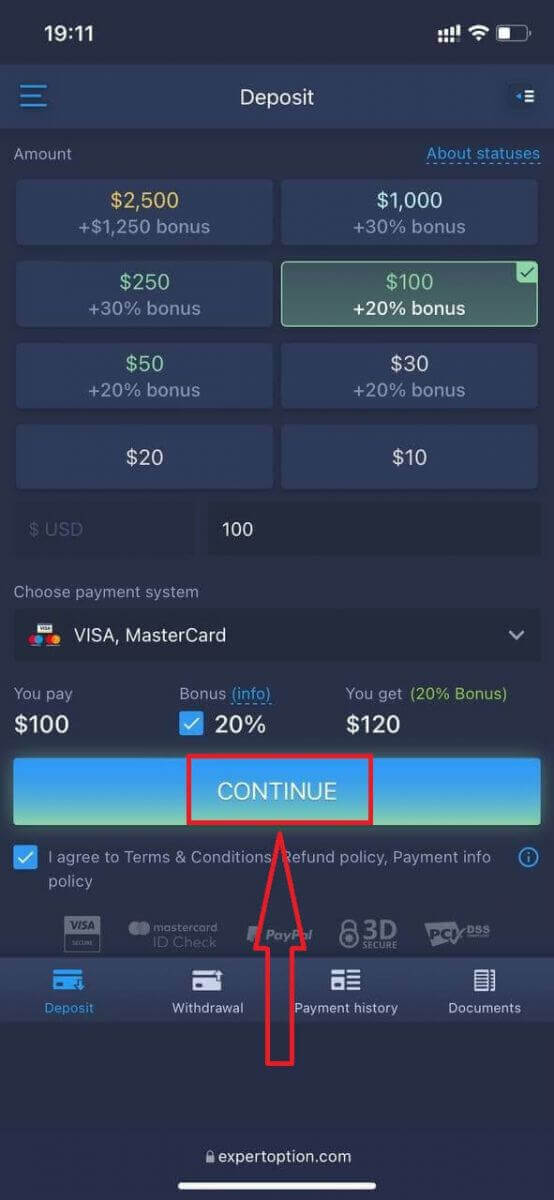
Картын өгөгдлийг оруулаад "Мөнгө нэмэх ..." дээр дарна уу.
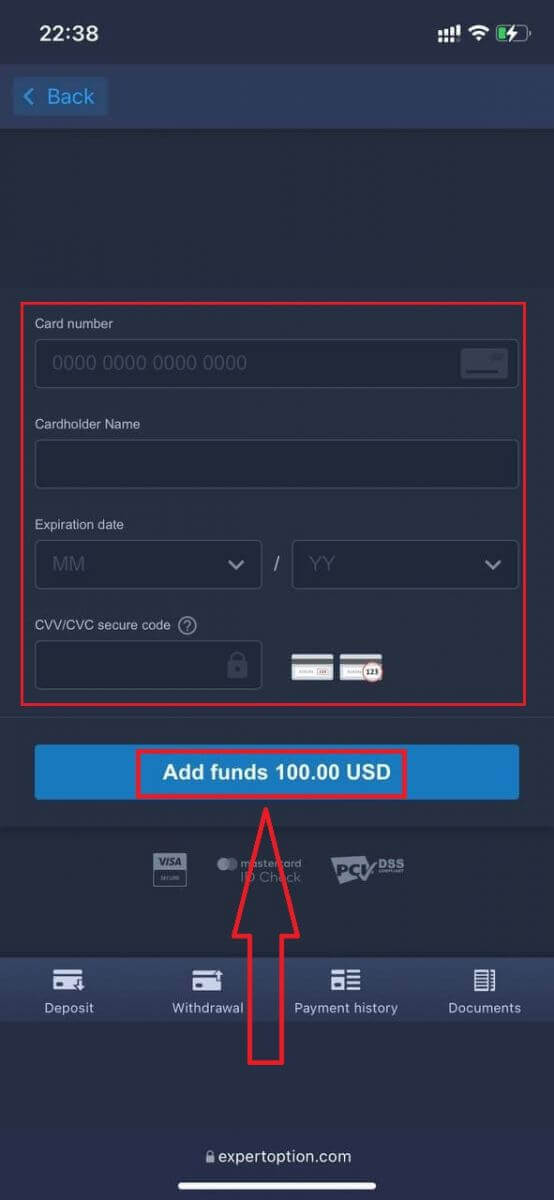
Одоо та амжилттай мөнгө байршуулсны дараа бодит дансаар арилжаа хийх боломжтой.
Хэрэв та Демо данс ашиглахыг хүсвэл "Цэс" дүрс дээр дарна уу.
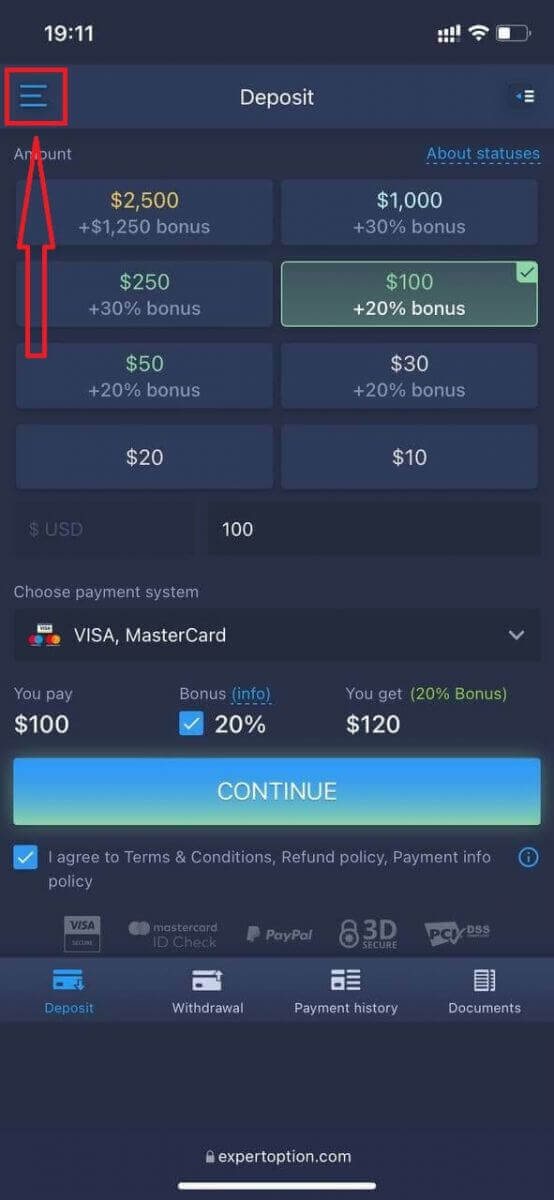
"Худалдаа" дээр дарна уу
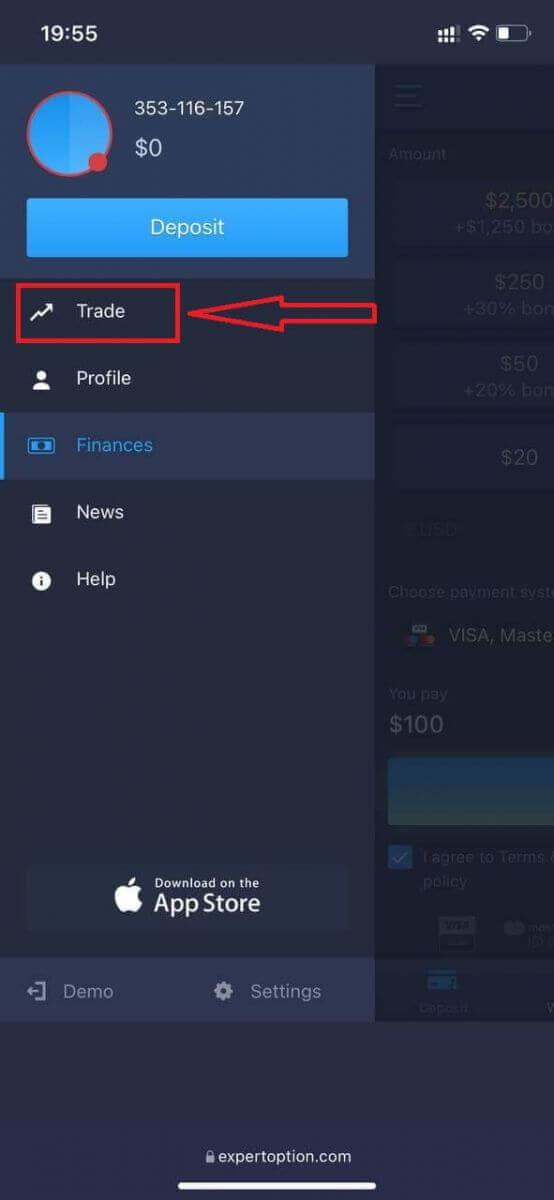
Бүртгэлүүдийг бодит данснаас Демо данс руу шилжүүлнэ үү.
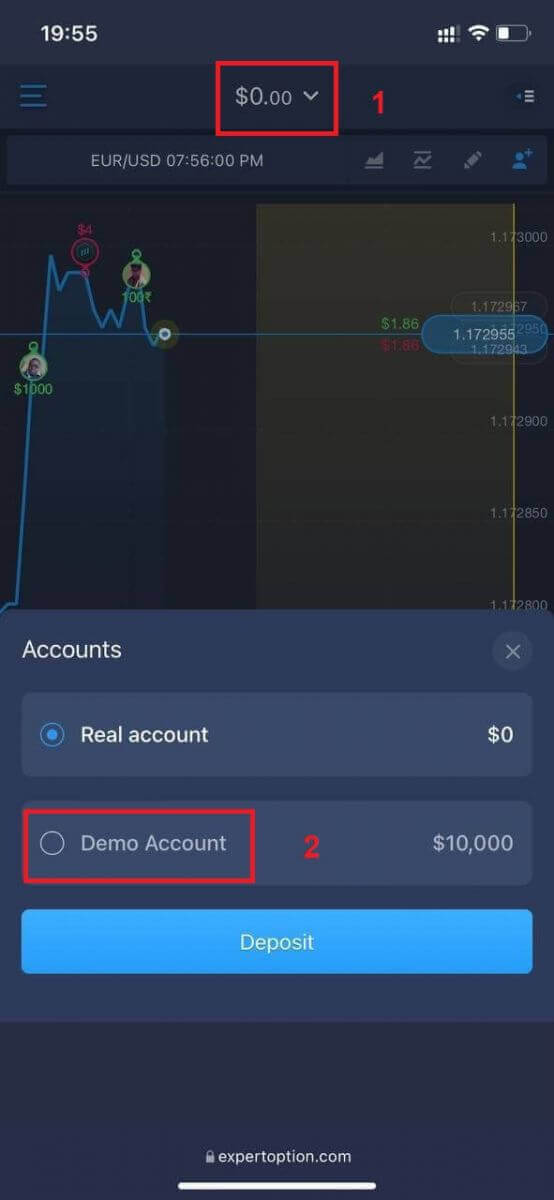
Та Демо дансанд 10,000 доллартай болно.
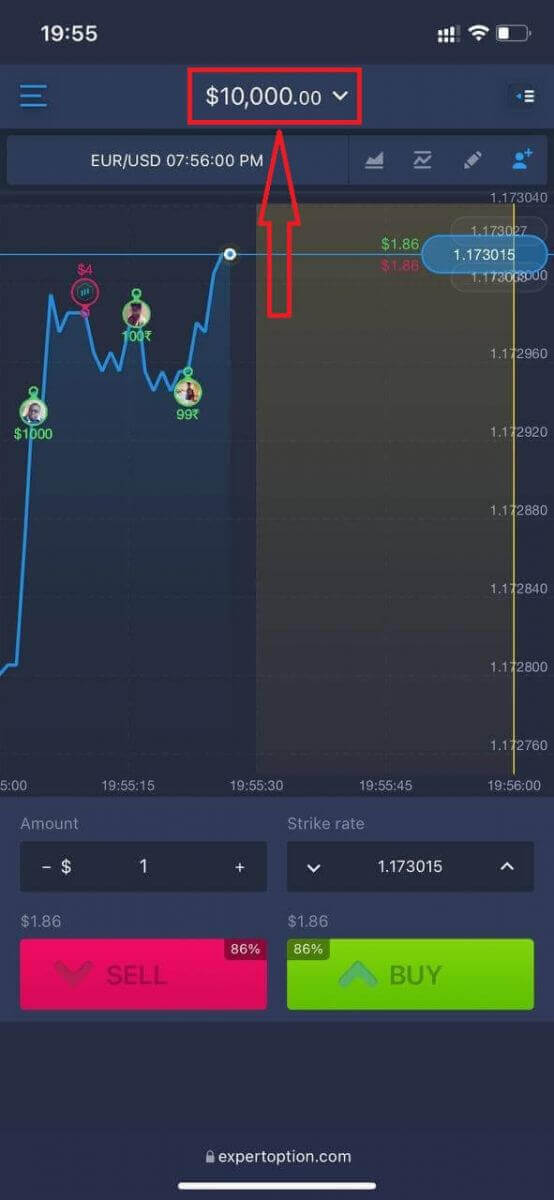
Одоо та платформын мобайл вэб хувилбараас худалдаа хийх боломжтой. Арилжааны платформын гар утасны вэб хувилбар нь ердийн вэб хувилбартай яг адилхан юм. Тиймээс арилжаа, мөнгө шилжүүлэхэд асуудал гарахгүй.
ExpertOption iOS програм руу хэрхэн нэвтрэх вэ?
IOS гар утасны платформ дээр нэвтрэх нь ExpertOption вэб програмд нэвтрэхтэй адил юм. Програмыг өөрийн төхөөрөмж дээрх App Store-оор дамжуулан татаж авах эсвэл энд дарна уу . Зүгээр л "ExpertOption - Mobile Trading" програмыг хайж олоод "GET" дээр дарж iPhone эсвэл iPad дээрээ суулгана уу.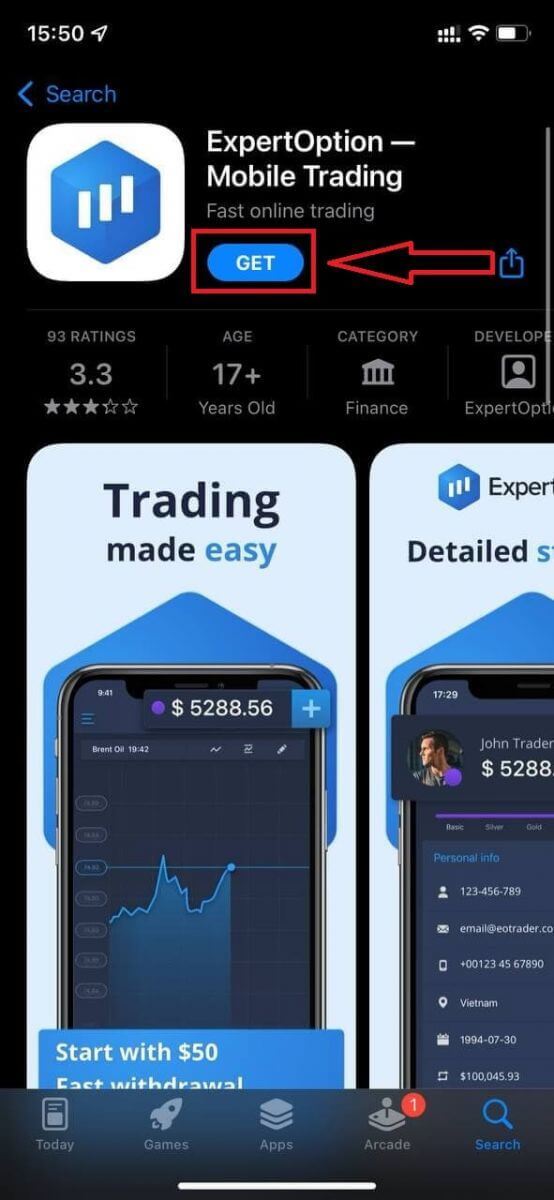
Суулгаж, ажиллуулсны дараа та өөрийн имэйл, Facebook эсвэл Google ашиглан ExpertOption iOS гар утасны програм руу нэвтэрч болно. Та зүгээр л "Цэс" дүрсийг сонгох хэрэгтэй.
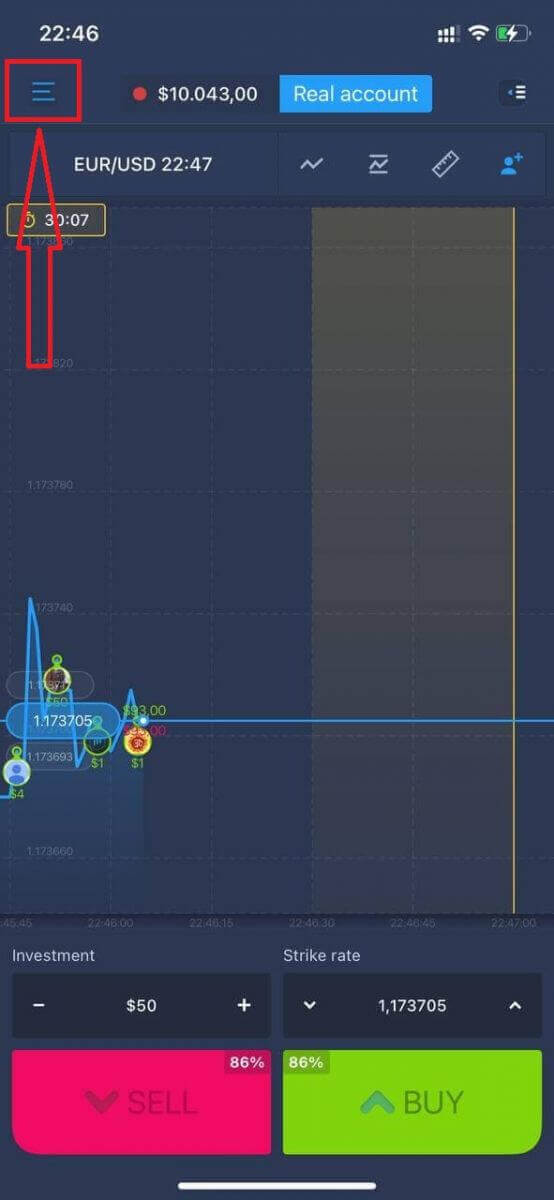
"Нэвтрэх" дээр дарж
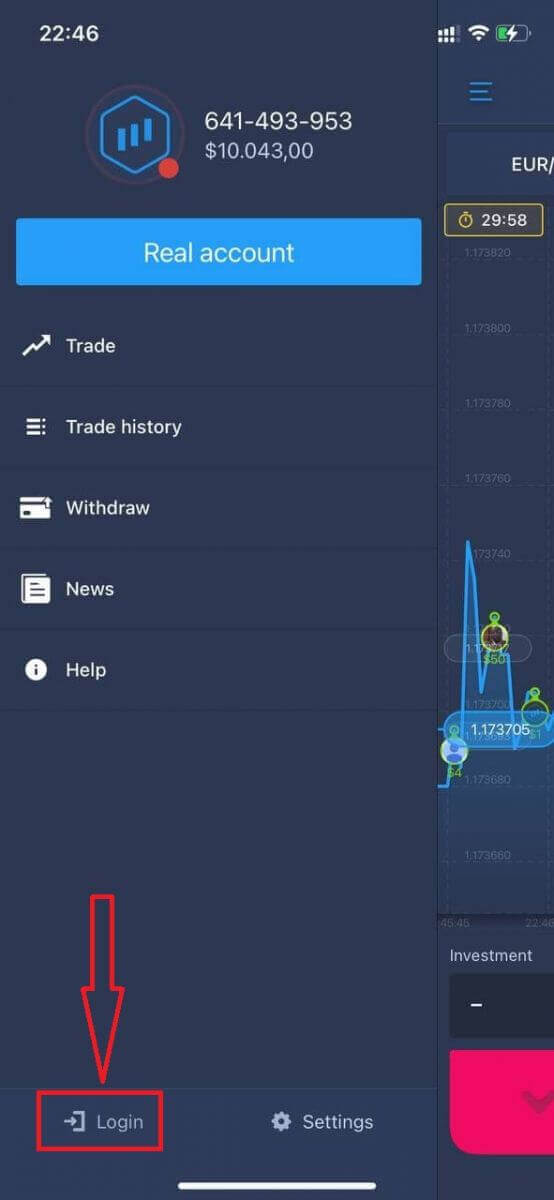
имэйл хаяг, нууц үгээ оруулаад "Нэвтрэх" товчийг дарна уу.
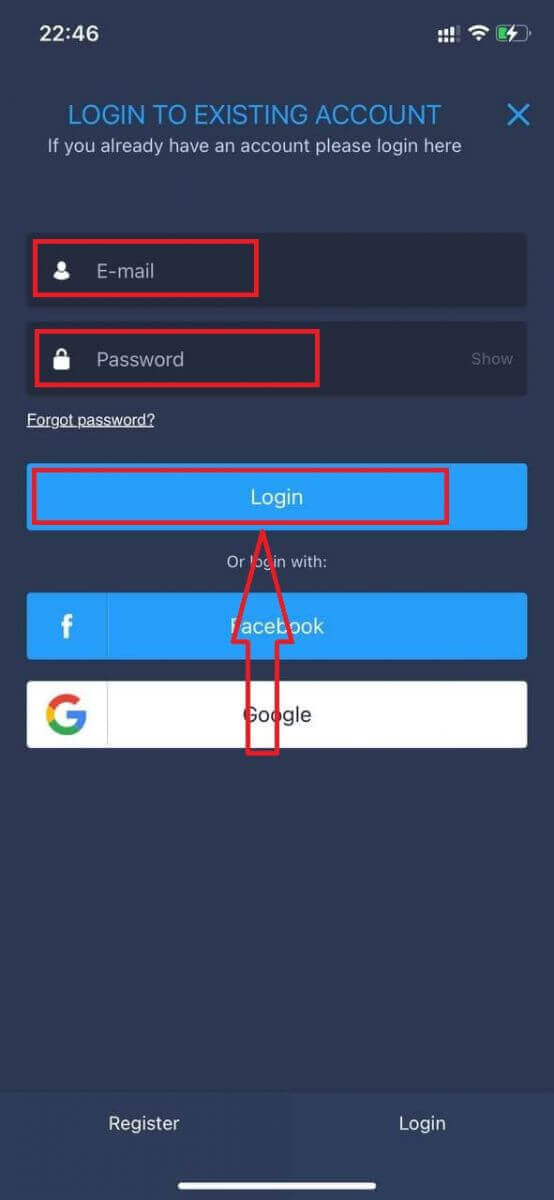
ExpertOption Android програмд хэрхэн нэвтрэх вэ?
Та энэ програмыг олохын тулд Google Play дэлгүүрт зочилж "ExpertOption - Mobile Trading" гэж хайх эсвэл энд дарна уу .
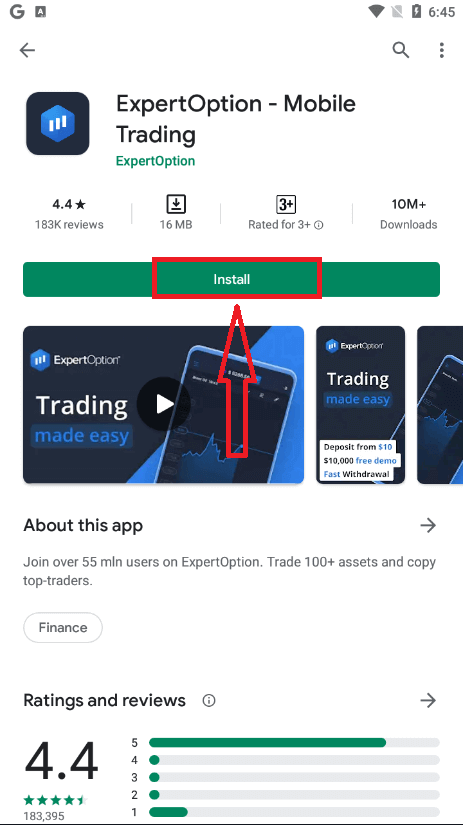
Суулгаж, ажиллуулсны дараа та өөрийн имэйл, Facebook эсвэл Google хаягаа ашиглан ExpertOption Android гар утасны програм руу нэвтэрч болно.
iOS төхөөрөмж дээрхтэй ижил алхмуудыг хийж, "Цэс" дүрсийг сонгоно уу.
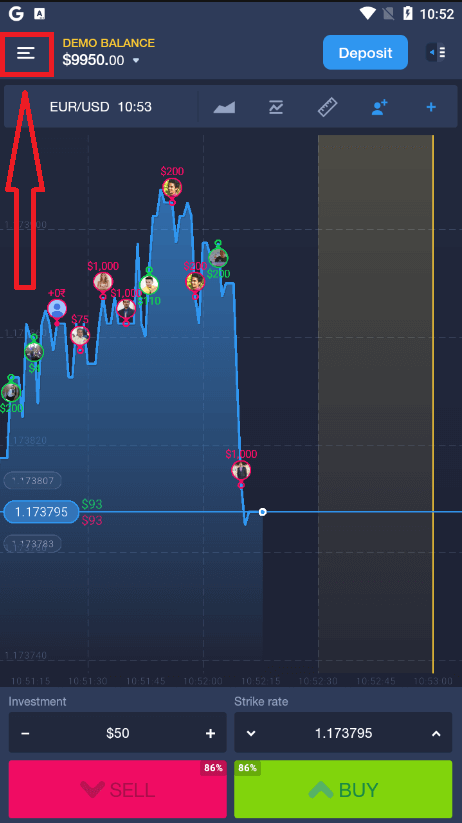
"Нэвтрэх" дээр дарж
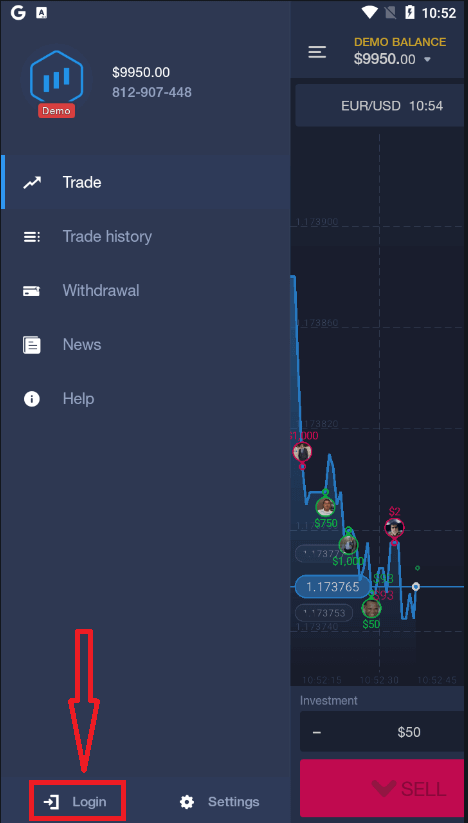
имэйл хаяг, нууц үгээ оруулаад "Нэвтрэх" товчийг дарна уу.